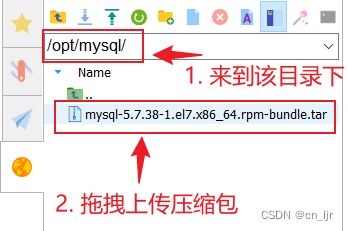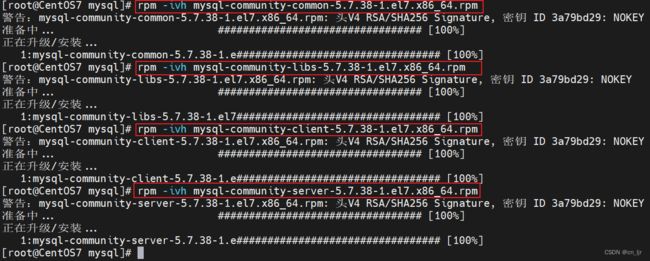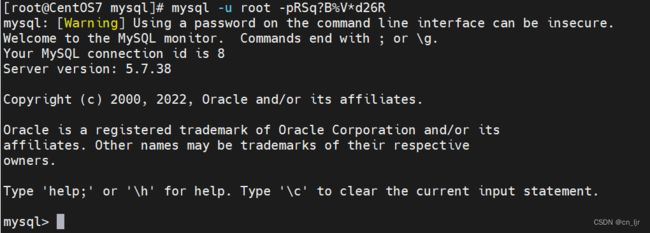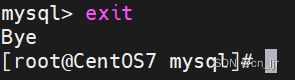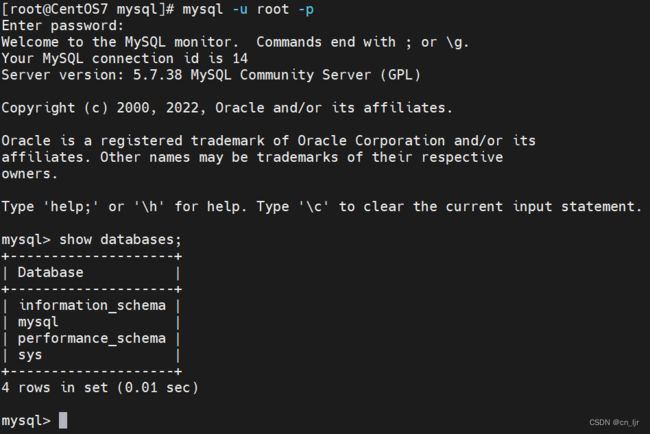Linux下安装配置MySQL5.7
文章目录
- 0. 基础环境
- 1. 下载Linux版本的MySQL
-
- 1.1 在官网上下载MySQL
- 1.2 上传压缩包
- 2. 安装配置MySQL
-
- 2.1 查看和删除mariadb
- 2.2 解压和安装MySQL5.7.38
- 2.3 启动MySQL服务
- 2.4 设置root用户密码
-
- 2.4.1 连接MySQL数据库
- 2.4.2 修改密码策略
- 2.4.3 重新设置密码
- 2.4.4 退出MySQL
- 3. 验证安装配置是否成功
0. 基础环境
本文系统:CentOS7.6
本文安装MySQL版本:mysql-5.7.38
1. 下载Linux版本的MySQL
1.1 在官网上下载MySQL
首先进入官网的下载页面:https://downloads.mysql.com/archives/community/
然后选择版本和操作系统,点击下载
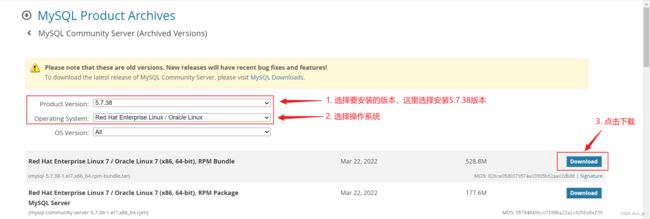
下载完成后得到![]()
1.2 上传压缩包
首先在/opt下创建一个目录mysql
mkdir /opt/mysql
然后切换到/opt/mysql目录下
cd /opt/mysql
2. 安装配置MySQL
2.1 查看和删除mariadb
查看当前系统是否安装了mariadb
rpm -qa|grep mariadb
rpm -e --nodeps mariadb-libs
centos7.6自带了mariadb,为了避免mariadb跟mysql发生冲突,这里要先删除mariadb。
2.2 解压和安装MySQL5.7.38
首先,将mysql-5.7.38-1.el7.x86_64.rpm-bundle.tar进行解压
tar -xvf mysql-5.7.38-1.el7.x86_64.rpm-bundle.tar
然后,依次执行下面的几条命令安装MySQL
rpm -ivh mysql-community-common-5.7.38-1.el7.x86_64.rpm
rpm -ivh mysql-community-libs-5.7.38-1.el7.x86_64.rpm
rpm -ivh mysql-community-client-5.7.38-1.el7.x86_64.rpm
rpm -ivh mysql-community-server-5.7.38-1.el7.x86_64.rpm
2.3 启动MySQL服务
输入命令启动MySQL服务
systemctl start mysqld.service
2.4 设置root用户密码
因为MySQL一开始会自动给root用户设置一个随机的密码,所以先执行下面的命令查看当前密码
grep "password" /var/log/mysqld.log
2.4.1 连接MySQL数据库
连接MySQL的命令:
mysql -h 主机IP -P 端口 -u 用户名 -p密码
- 如果没有写
-h 主机,默认本机- 如果没有写
-P端口,默认端口3306- 如果
-p后面没有写密码,回车后会要求输入密码。
mysql -u root -p
输入命令,回车后提示输入密码,这里将上面查看到的密码填入即可

注意: 这里输入密码时,屏幕上不会显示输入的字符,但输入的字符是有的。正确输入密码后,回车就可以连接到MySQL。
下图为成功连接MySQL
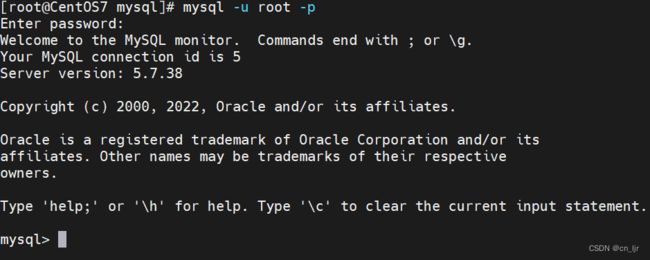
还可以用另一种方式输入密码,这种方式密码是在命令行上明文显示输入的
mysql -u root -p密码
注意:
-p和密码之间是没有空格的,输入的是-p密码。
2.4.2 修改密码策略
这里将global validate_password_policy的值设置为0
set global validate_password_policy = 0;
validate_password_policy默认值1
值 密码复杂度要求 0(低) 密码默认 长度要求8位1(中) 密码要求 长度;数字、大小写、特殊字符2(高) 密码要求 长度;数字、大小写、特殊字符;字典文件
2.4.3 重新设置密码
由于设置了global validate_password_policy的值为0,所以设置的密码长度至少要8位
这里将密码设置为root1234,密码可以根据自己的实际情况进行设置,学习的话可以设置简单点的密码,如果是生产环境建议设置高强度密码。
set password for 'root'@'localhost' = password('root1234');
flush privileges;
2.4.4 退出MySQL
exit
3. 验证安装配置是否成功
重新连接MySQL数据库
mysql -u root -p
然后输入一个命令简单地测试一下
show databases;
该命令返回可用数据库的一个列表